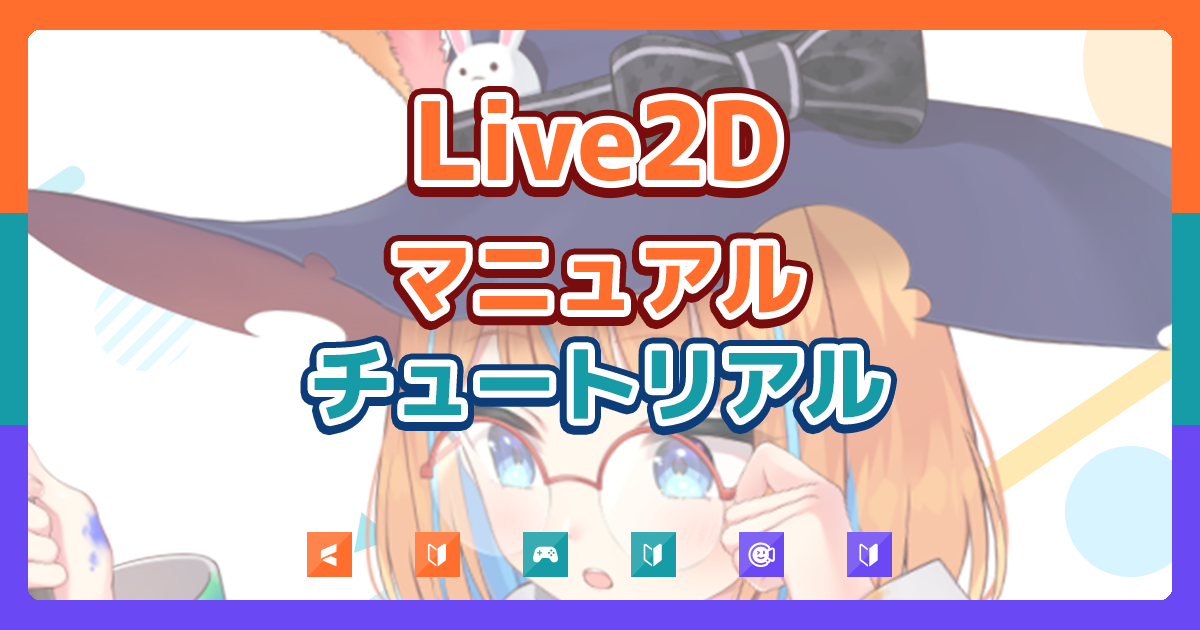CGBoxの一部の記事にはアフィリエイト広告が含まれております。
【Live2D】作業効率化できるおすすめのショートカットキー

こんにちは。
皆さんよく知っている通り、ショートカットキーは超大切です。
僕はいろんなソフトを使ってきましたが、まずは最初に作業で使うショートカットキーを覚えます。
それくらいショートカットキーを重要視しています。
Live2Dでも同じようにショートカットキーはたくさん存在します。
ただ、ショートカットキーの中でもめったに使わないものもあるので、全部覚える必要はないと思います。
僕が1年近くLive2Dをいじってきた中で、覚える必要があると思うショートカットキーをまとめていきます!
今回は優先度順にまとめていきますね。
超基本のショートカットキー
まずは万人が覚えておくべきショートカットキーを紹介します。
それが以下のショートカットキーです。
| Ctrl+Zキー | 元に戻す |
| Ctrl+Xキー | 切り取り |
| Ctrl+Cキー | コピー |
| Ctrl+Vキー | 貼り付け |
| Ctrl+Aキー | 全選択 |
| Ctrl+Sキー | 保存 |
まあこれらは説明はいらないと思いますが、まず覚えましょう。
PCのショートカットキーと一緒の配置なので、これらを覚えるのは簡単かと思います。
よく使うショートカットキー
次に、使用頻度の高いショートカッキーを紹介します。
| Shift+Ctrl+C | 形状のコピー |
| Shift+Ctrl+V | 形状の貼り付け |
| Shift+Ctrl+B | 形状のブレンド |
| Shift+D | デフォーマのロック |
| Ctrl+3 | 選択パーツの非表示・表示切り替え |
| Ctrl+Alt+3 | すべてのパーツを表示 |
| Ctrl+4 | 4隅を自動生成 |
| Ctrl+D | 親デフォーマを選択 |
| S | ソロ表示 |
| 2 | 編集レベル2 |
| 3 | 編集レベル3 |
形状のコピー・貼り付け・ブレンド
形状のコピー・貼り付け・ブレンドはよく使う機能なので、覚えておいた方がいいでしょう。
この機能について知らない人は公式ページをチェックしましょう。
- Shift+Ctrl+C:形状のコピー
- Shift+Ctrl+V:形状の貼り付け
- Shift+Ctrl+B:形状のブレンド
デフォーマのロック
デフォーマのロックは、デフォーマを非表示にできます。
これは動きを確認したいときに、デフォーマが邪魔なので、よく使う機能ですね。
- Shift+D:デフォーマのロック
パーツの非表示・表示切り替え
パーツの非表示・表示切り替えもよく使います。
これは顔のXYなどの動きや瞬きの動きを付けるときに髪の毛を消したりするのに使いますね。
動きを付けるときに、邪魔なパーツがある場合はこのショートカットで非表示にしています。
- Ctrl+3:選択パーツの非表示・表示切り替え
- Ctrl+Alt+3:すべてのパーツを表示
4隅を自動生成
これもよく使う機能です。
瞳の動きや顔のXYなどの動きで、4隅の形を自動で作ってくれます。
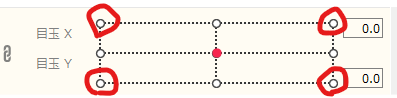
以下の記事でも紹介しましたが、効率化になるので、これも覚えてしまいましょう。
- Ctrl+4:4隅を自動生成
親デフォーマを選択
デフォーマを編集したいとき、デフォーマ一覧から探すのはめんどくさいので、パーツを選択してこのショートカットキーを使用することがよくあります。
- Ctrl+D:親デフォーマを選択
ソロ表示
Live2Dではパーツごとで編集する場合が多いので、このショートカットキーもよく使います。
パーツやデフォーマを選択して、選択したものだけ見やすくなる機能です。
他のパーツも見えるので、使いやすい機能です。
- S:ソロ表示
デフォーマの編集レベル切り替え
デフォーマの編集レベル切り替えもよく使うので、ショートカットキーを覚えた方がいいと思います。
まあこれは使わない人もいるかもなので、好みですね。
またこれは変形パスにも対応しているので、変形パスの切り替えの時も使えます。
- 2:編集レベル2
- 3:編集レベル3
使いながら増やそう!
今回は頻度が高いだろうと思われるショートカットキーをご紹介しました。
ただ、Live2Dモデリングのスタイルは人それぞれなので、やりながらよく使う機能はその都度ショートカットキーを覚えてしまいましょう!
ショートカットキー以外の効率化の方法を知りたい人はこちら。